目录
一、ModelSim10.6安装
二、破解
三、Vivado2018.3关联
四、从ModelSim仿真切换回vivado仿真
----------------------------------------------------分----割----线-----------------------------------------------------------------
一、ModelSim10.6安装
1、打开存放安装包的文件夹,找到modelsim-win64-10.6d-se.exe文件,右键选择“以管理员身份运行”,点击“下一步”;
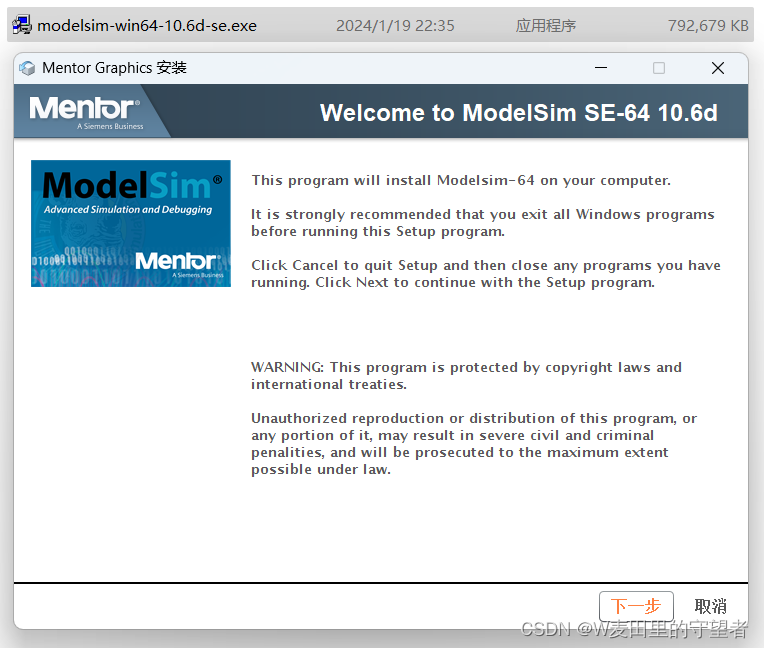
2、输入安装路径,如D:\FPGATools\modeltech64_10.6d,点击“下一步”;
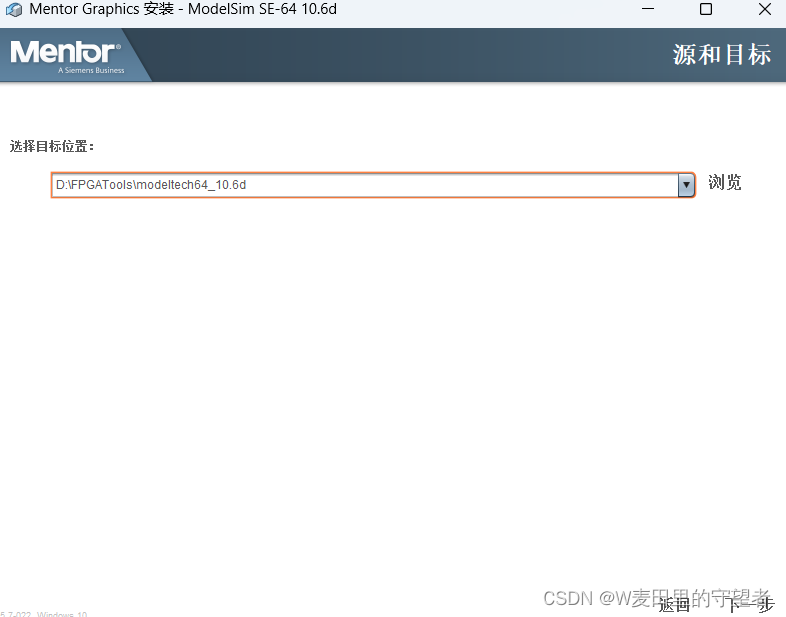
3、创建目录,点击“是”;
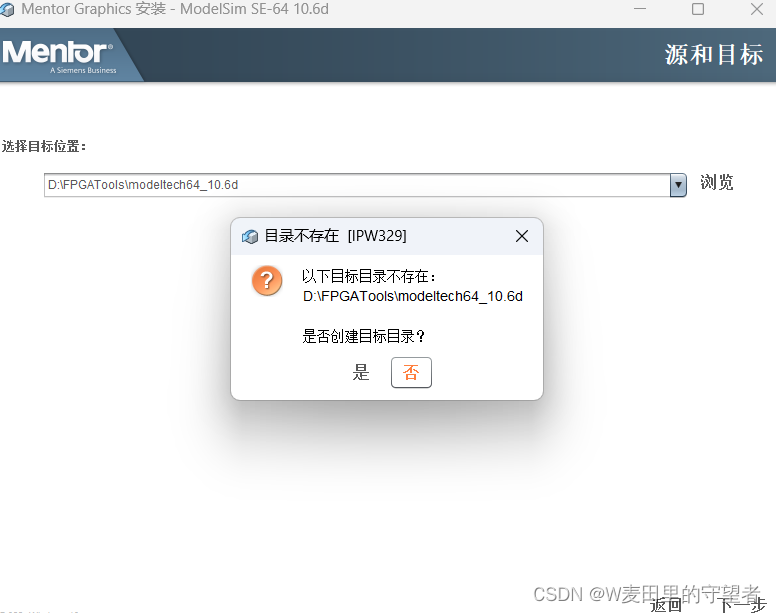
4、点击“同意”;

5、开始安装ModelSim SE-64 10.6d软件;
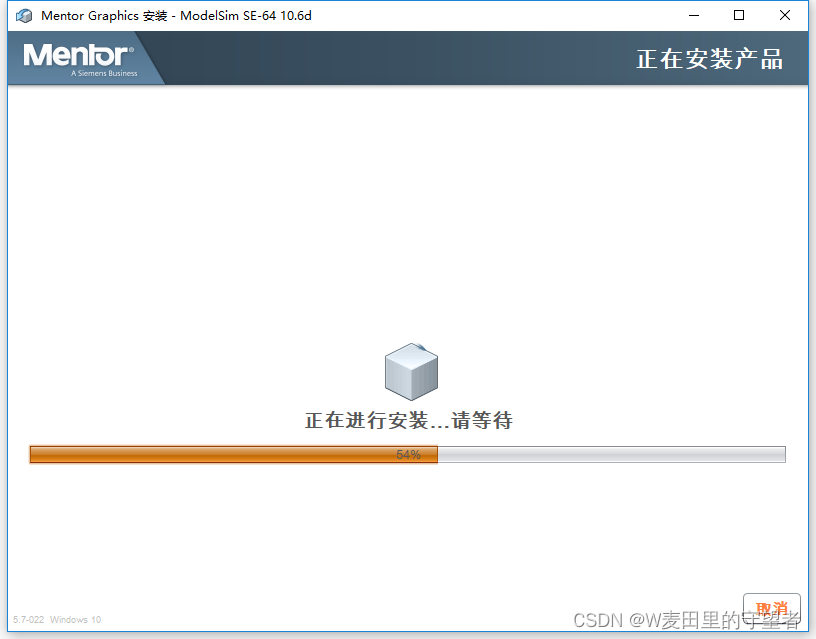
6、软件安装过程中会出现一些提示,点击“是”;
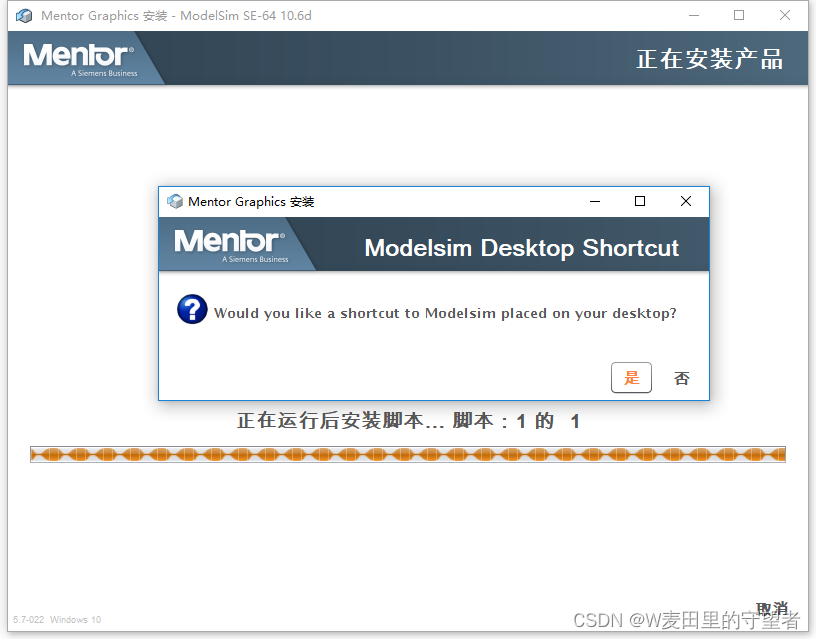
7、点击“否”;
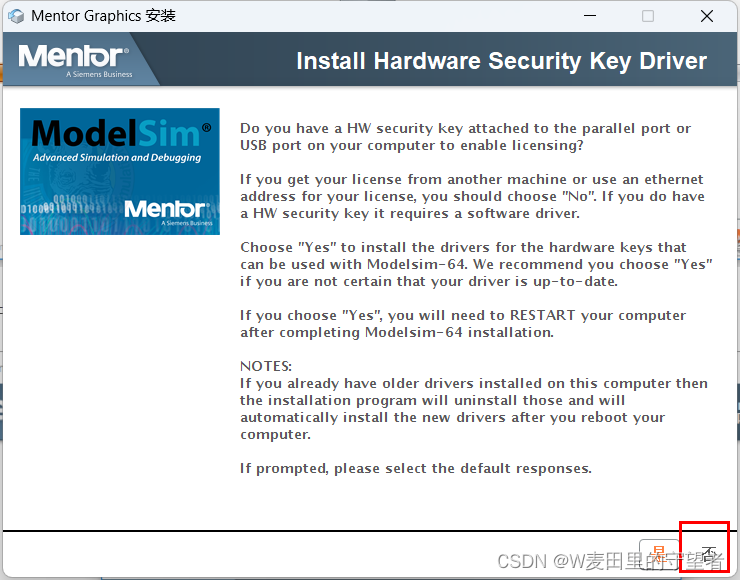
8、点击“完成”,完成软件安装。
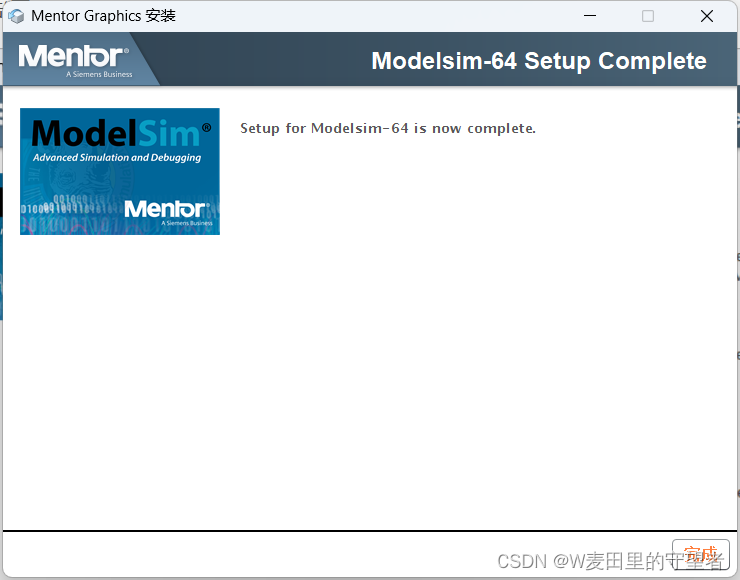
二、破解
1、和谐工具分32位和64位。具体使用哪个和谐工具,要看你安装的modelsim是哪个版本。比如quartus13.0软件带的altera定制版的10.1就是32位版,就要用32位版和谐工具,如果是modelsim-se-10.6d,就是64位版,就要用64位版和谐工具。
具体应该用哪个,还可以看安装后modelsim.exe所在文件夹下是有mgls.dll还是mgls64.dll,如果是mgls.dll用32位版工具,如果是mgls64.dll则使用64位版工具。
根据你要和谐的软件版本,拷贝对应的和谐文件(patch_dll_xxx.bat和MentorKG_xxx.exe)到安装后modelsim.exe所在的文件夹,如果是要和谐modelsim-se,则路径类似为D:\FPGATools\modeltech64_10.xx\win64,比如笔者装的10.6d,在D:\FPGATools\modeltech64_10.6d\win64。
如果你是要和谐altera定制版,则路径应该类似D:\altera\13.0\modelsim_ae\win32aloem,具体以你电脑上的软件安装后位置为准,反正modelsim.exe这个文件在哪里,和谐文件就拷贝了放到哪里。
2、运行patch_dll_x32.bat或patch_dll_x64.bat文件;

3、等待破解工具进行破解。破解过程应该持续几秒到十几秒,如果只是一闪而过(1秒内),那肯定就是破解工具的32和64位选错了,具体可以查看mgls.dll或mgls64.dll的修改日期,如果是今天的,那就是破解成功了。
4、破解完成后会生成一个LICENSE.TXT文件并用文本编辑软件打开,该文件默认存放在C:\Users\xiaomeige\AppData\Local\Temp路径下,其中xiaomeige需要换成你自己电脑的用户名。这个位置很不好找,所以我们可以直接将打开的文件另存为,以存放到一个已知且不容易丢失的位置,比如modelsim软件的安装目录下(如D:\FPGATools\modeltech64_10.6d下)。
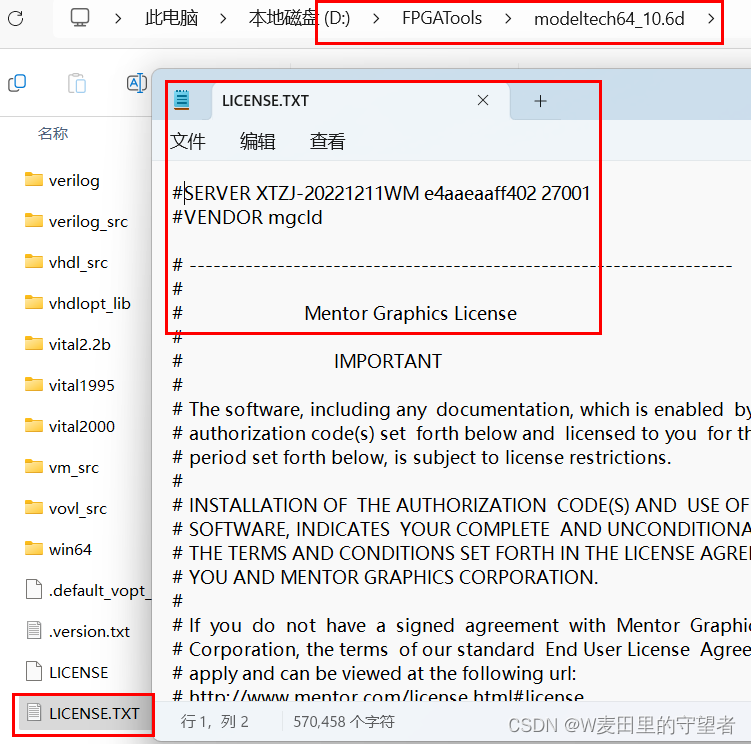
5、在电脑中添加一个环境变量,MGLS_LICENSE_FILE,变量值指向刚刚保存的LICENSE.TXT文件。
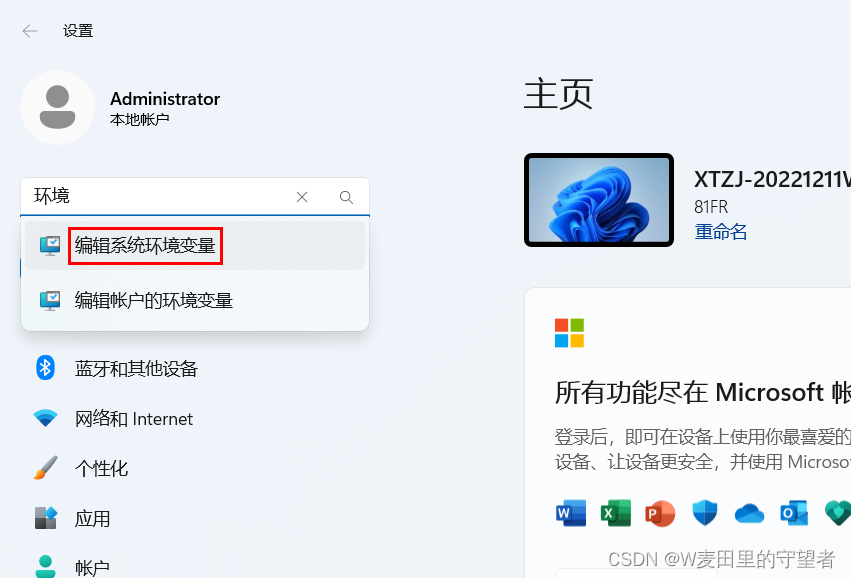

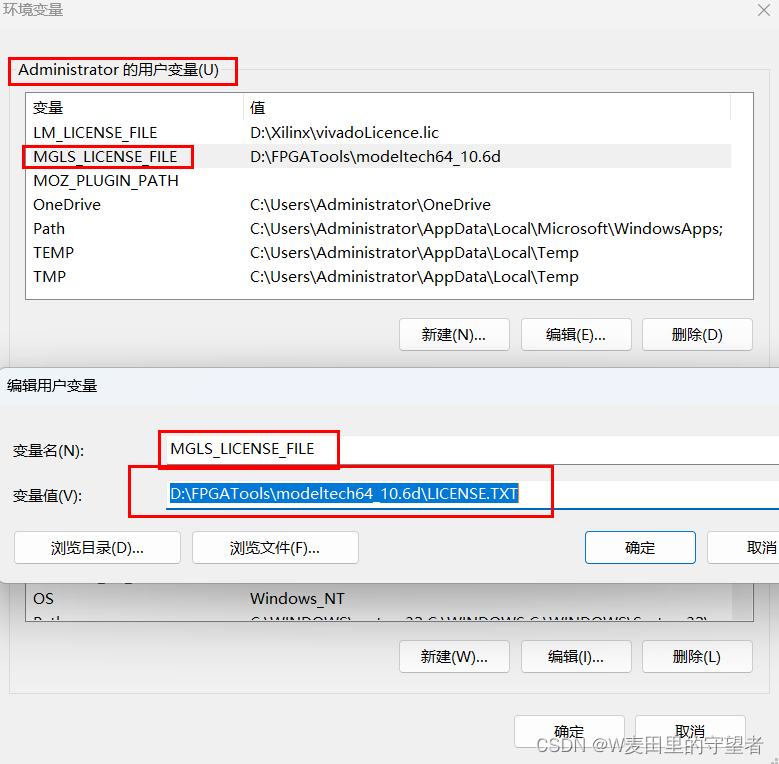
6、点击“确定”即可完成ModelSim SE-64 10.6d软件设置,完成破解。
三、Vivado2018.3关联
(此学习内容为初学者进行后续实验的非必备项,且设置流程会比较复杂,建议初学者把此
小节仅作为选学内容,后续能熟练掌握
VIVADO
软件设置方法后可再参考本小节进行学习。)
Vivado 软件自带有仿真功能,该功能使用还是比较方便的,初学者可以直接使用自带的仿真功能。对于想使用
Modelsim
进行关联仿真的,下面将提供
Vivado 设置关联使用第三方仿真软件
Modelsim
的方法步骤,具体如下。
1
、打开
vivado 2018.3
软件,在
Tools
下点击
Settings…
图
1-28
初始状态启动仿真器关联的设置界面
2
、进入
Settings
界面,在界面左侧窗口找到
3nd Party Simulations,然后找到设置第三方仿真工具安装路径和编译库文件目录的地方。
图
1-29
仿真器选择窗口
4
、在
Install Paths
下的
Modelsim
通过点击右侧“…”,选择已经安装好
modelsim 的路径,在
Default Compiled Library Paths
下的
Modelsim 通过点击右侧“…”,选择设置一个目录文件夹,这里我在
modelsim
安装目录下新建了
vivado_lib 的文件夹,并指定到这里。读者可根据自己的情况进行设置。这里设置的路径是 Vivado 仿真编译库文件存放的地址,目前还没有对库文件进行编译生成仿真所需的文件,所以可自己指定(注意不要指向带空格的路径),后面编译库文件生成仿真所需文件时,将目录再设置到这个目录就行。然后点击
OK
。
图
1-30
选择仿真器及其存放路径
5
、编译
Vivado
的库供第三方仿真工具
Modelsim
仿真使用。在
Tools
下点击 Compile Simulation Libraries…
图
1-31
启动编译仿真库文件
6
、进入
Complile Simulation Libraries 界面,需要进行如下一些设置。
1
我们使用的第三方仿真工具是
modelsim
,在
Simulator
处选择
Modelsim Simulation;
2
Language
默认选择
All
,这里可以根据实际使用情况选择,也可以选择
Verilog 或VHDL;
3
Library
默认选择
All;
4
器件就根据实际使用情况进行选择,我们使用的开发板是
Artix-7,可以只勾选这个就可以,这里选择的器件系列越多,
Compile 生成库的时间越长,若需要选择全部的器件,建议可以选择在空闲时间进行编译。
5
编译库存放路径,这里路径默认是我们在前面 3nd Party Simulations 上设置的路径,前面设置过了,这里默认就可以。
6
仿真软件
Modelsim
路径,这里路径默认是我们在前面
3nd Party Simulations 上设置的路径,前面设置过了,这里默认就可以。
图
1-32
设置仿真库文件的相关信息
其他地方保持默认,点击
Compile
,出现如下界面,开始编译
vivado
库生成 modelsim仿真库了,这个过程大概需要
40
分钟,如果选择全部器件,时间会更长。
图
1-33
开始编译仿真库
7
、仿真库编译完成后,想要使用
Vivado
自动关联调用
Modelsim
进行仿真,还需在 Tool-->Setting-->Simulation 下对仿真进行如下设置。这里的设置需要在打开一个工程后,打开工程后才会在
Settings
下有
Simulation 选项。需进行如下设置。
1
选择仿真我们使用的第三方仿真软件 modelsim
2
语言根据实际情况进行选择,这里可供选择的有
Verilog
、
VHDL
、
Mixed,保持默认即可。
3
保持默认就 OK
4
仿真的顶层文件,选择你要仿真的
testbench
文件,一般在你去点击
vivado 软件的Run Simulation
时它会默认选择要仿真的顶层
testbench 文件,自己在仿真时可核对下是否有误。
5
选择我们存放编译
Vivado 仿真库的路径,这里会根据之前生成编译库默认为编译库的路径,我们只要核对下是否有误,有问题就改一下,没有问题就保持默认就
OK
。
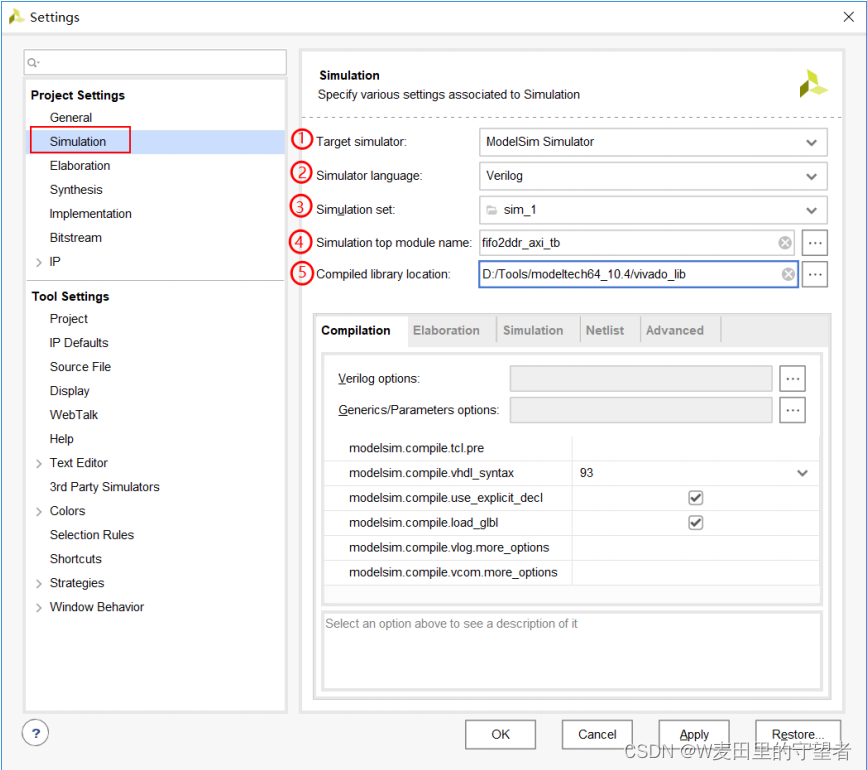
图 1-34 调用仿真库的存放位置
8
、整个设置就完成了,在需要进行仿真时,点击 Run Simulation -->Run behavioral Simulation
或其他类型仿真就会自动弹出
Modelsim
界面。
图
1-35
启动仿真窗口
至此,
Vivado
设置关联使用第三方仿真软件
Modelsim
就完成了,可以比较方便的通过Vivado 调用
Modlsim
进行仿真。对于初学者,建议可以直接使用
Vivado 自带的仿真功能。后面的例程基本也是采用
Vivado
自带的仿真功能进行仿真验证。
四、从ModelSim仿真切换回vivado仿真
1、找到仿真设置(红色位置和蓝色位置都行);
2、选择Simulation,Target simulator选择Vivado Simulator项,选OK;
3、完成modelSim仿真到Vivado仿真的切换。
在进行仿真时,点击 Run Simulation -->Run behavioral Simulation
就会自动弹出
Vivado仿真
界面,结束。
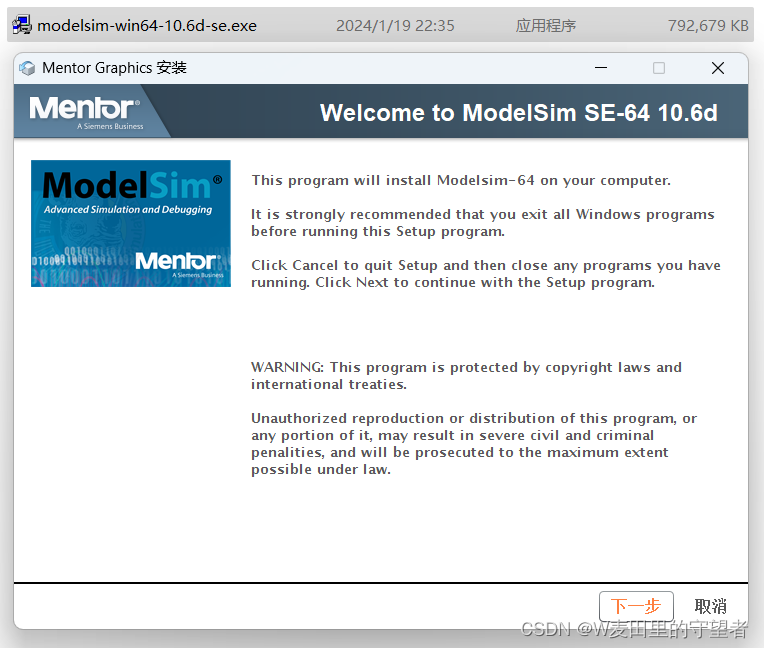
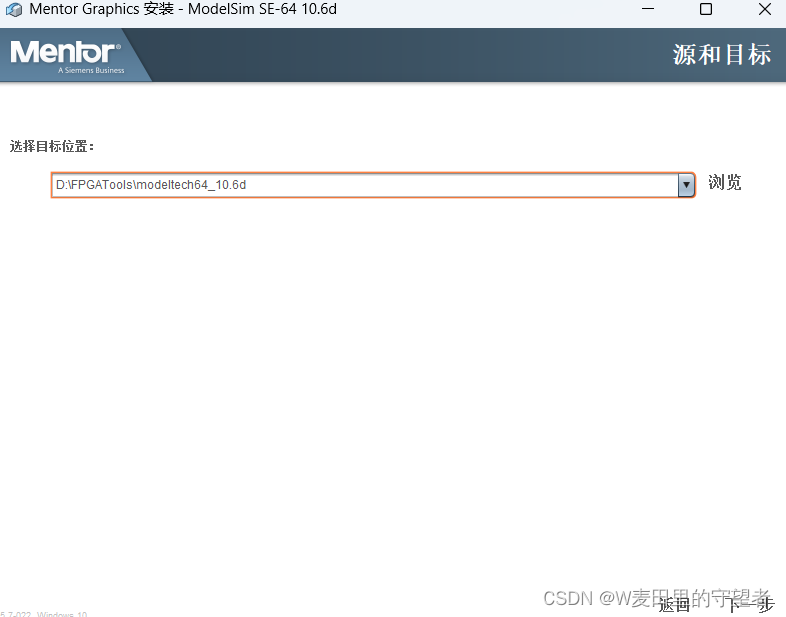
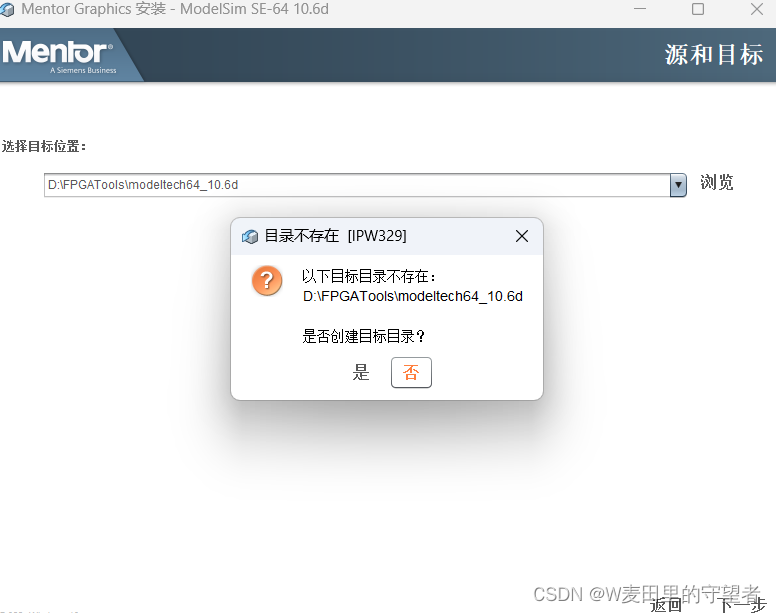

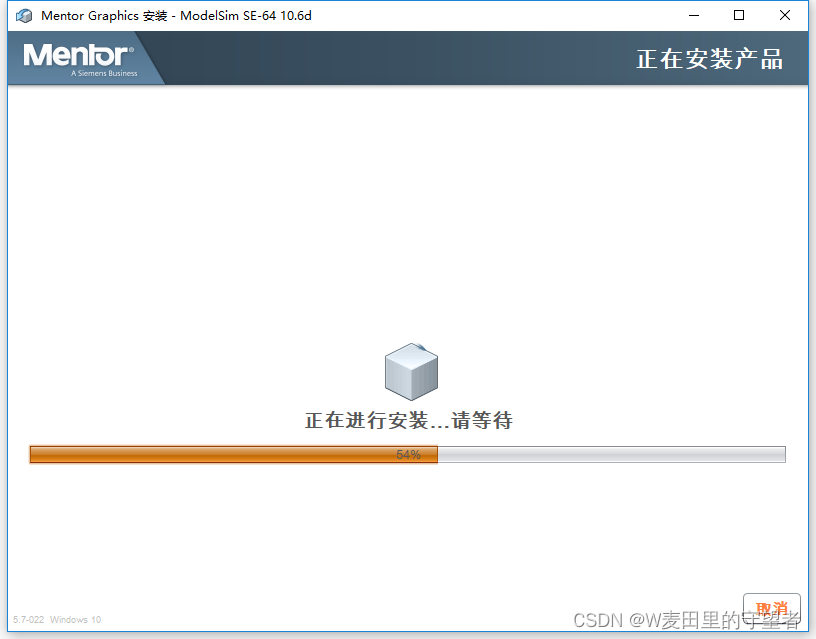
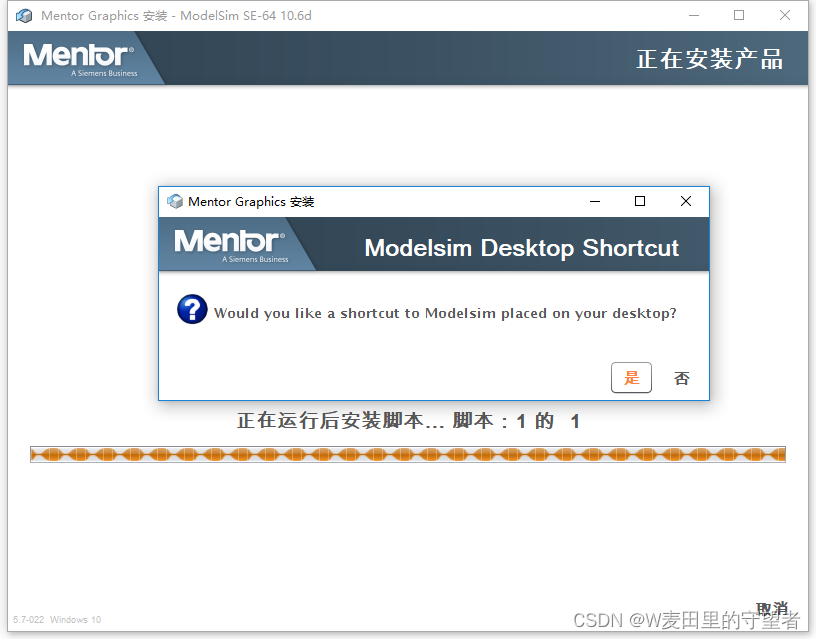
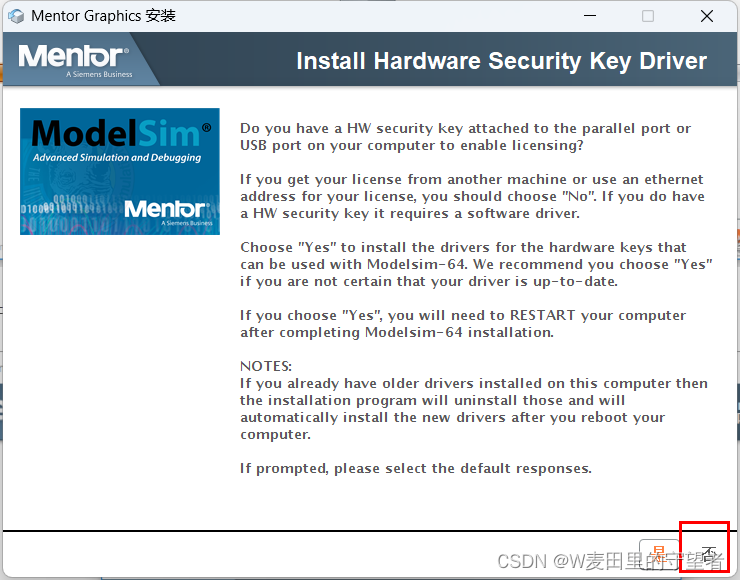
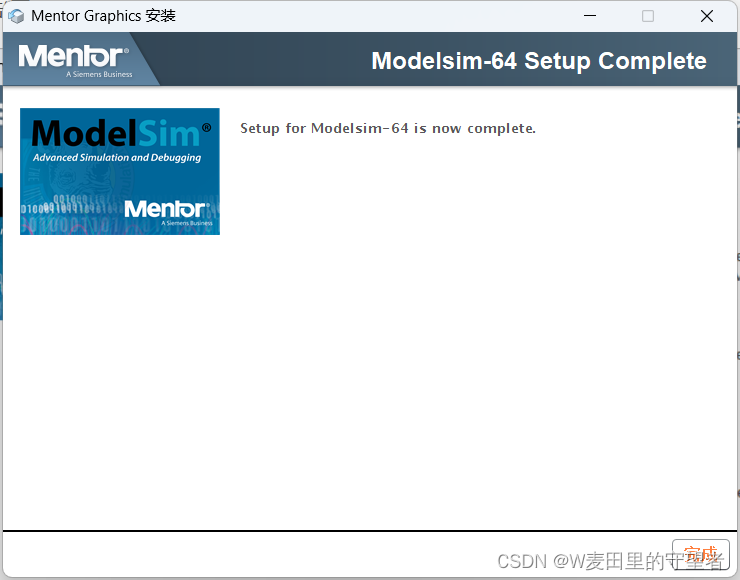
![]()
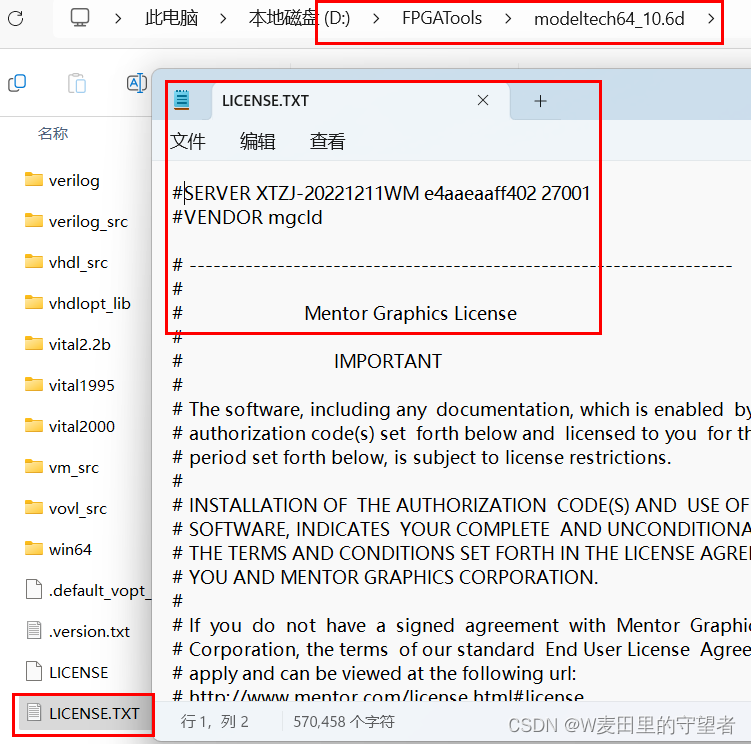
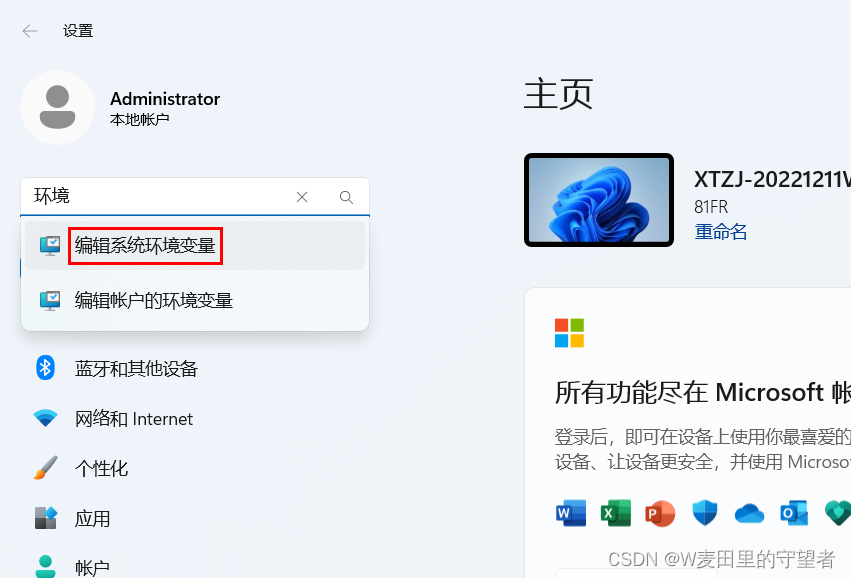

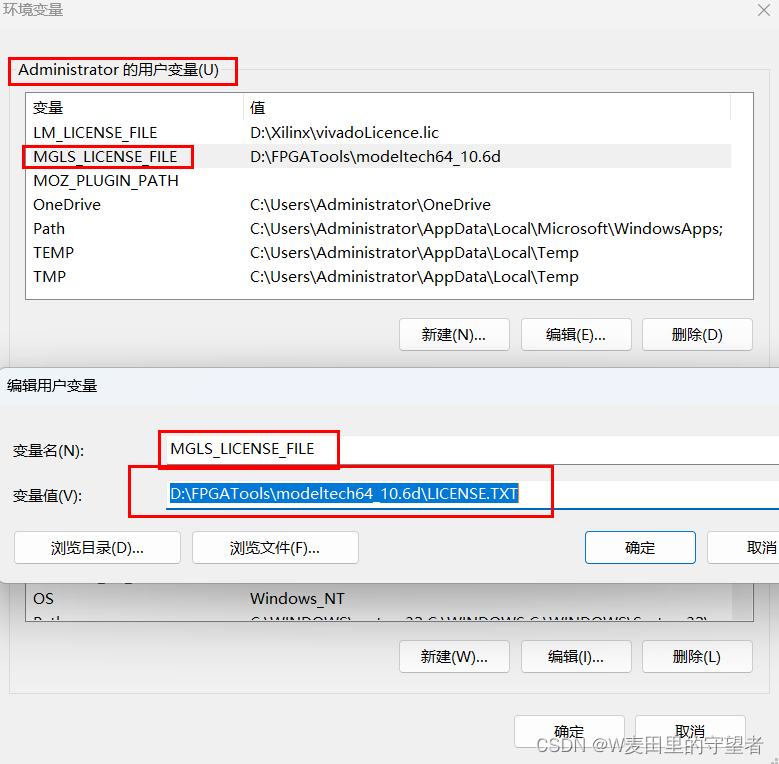






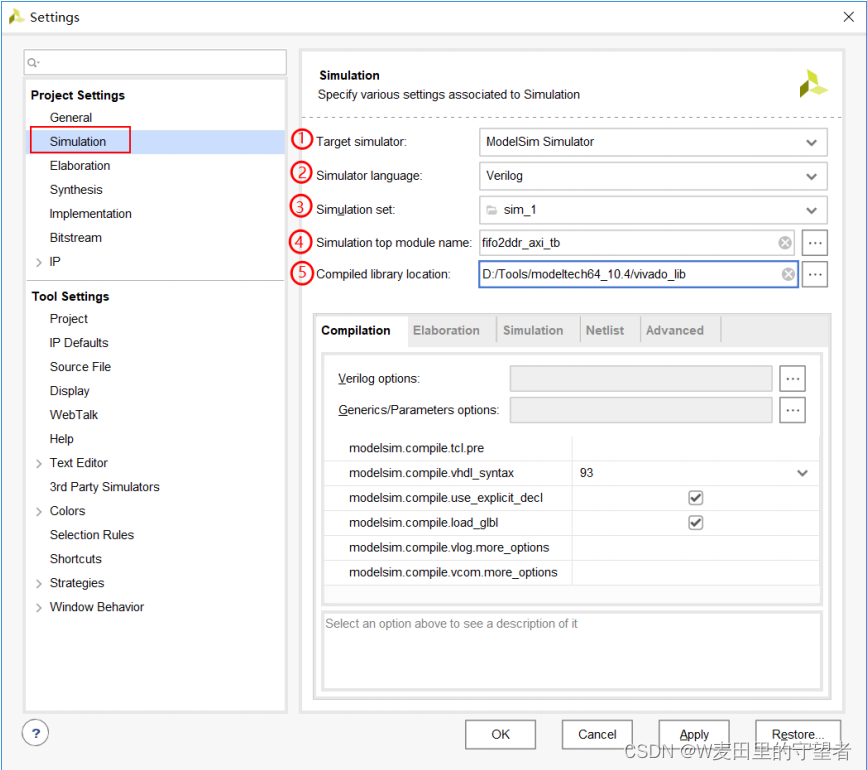


























 3851
3851

 被折叠的 条评论
为什么被折叠?
被折叠的 条评论
为什么被折叠?








